- 1移动机器人系统与技术:自动驾驶、移动机器人、旋翼无人机
- 2转载:mac下开启hidpi三种办法_hidpi代码
- 3MySQL慢日志全解析_log_slow_replica_statements
- 4FPGA高端项目:UltraScale GTH + SDI 视频编解码,SDI转SFP光口回环输出,提供2套工程源码和技术支持_sdi 芯片用医疗
- 5远程连接mysql报错“Host xxx is not allowed to connect to this MySQL server“解决办法_host 'x' is not allowed to connect to this mysql s
- 6vivado仿真(无需testbench)
- 7【阿里云】物联网平台配置ESP8266真实设备AT串口连接,支持MQTT协议通信_支持mqtt的设备有哪些
- 8【高等数学】重积分_二重积分
- 9Elasticsearch-索引、文档、查询DSL_dsl 查看某个前缀索引
- 10linux 查看redis日志文件,redis持久化和配置
idea导入MyEclipse项目
赞
踩
1.在工作空间下新建工程的目录,将src,WebRoot两个目录拷贝到工程目录下,如下图
auditorium(大讲堂)为工程目录
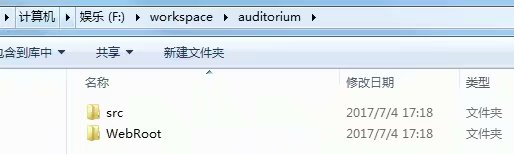
2.在idea中,File——open菜单,选中工程目录并点击确定按钮

3.点击"New Window"
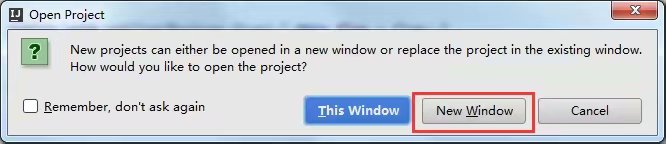
此时会在idea中显示如下界面
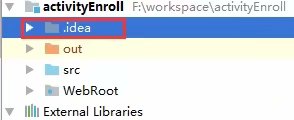
可以看到多了.idea目录
5.File——Settings,File Encodings修改文件编码为“UTF-8”,并勾选"Transparent native-to-ascii conversion"

点击"应用(Apply)"按钮
6.修改maven配置

点击"应用(Apply)"按钮
8.配置java编译环境
点击确定(OK)按钮
9.File——Project Structrue菜单,打开如下界面
依次配置各个选项

10.配置JDK,编译级别及工程的输出目录

11.配置lib

可修改lib的命名

注意,需要将servlet-api.jar,jsp-api.jar两个jar包引入到lib下

点击确认(OK)按钮,此时点击Modules,点击"Dependency"选项卡,可看到多了lib一项,如下图所示

12.设置Facets

如上图,Web项目配置成功后会显示绿框中内容

注意绿框中的内容,Source Roots下的F:workspace\auditorium\WebRoot项的勾选要去掉,否则 14 中在WEB-INF/classes下添加classes时,将无法添加,点击+号出现的选项中将没有 classes一项。
13.设置Artifacts,重命名并检查输出目录



14.添加成功之后,目录如图

修改Output Layout选项卡下的内容:
修改完成之后,结果如下:
至此,MyEclipse项目已经完整的迁移到了idea中!


